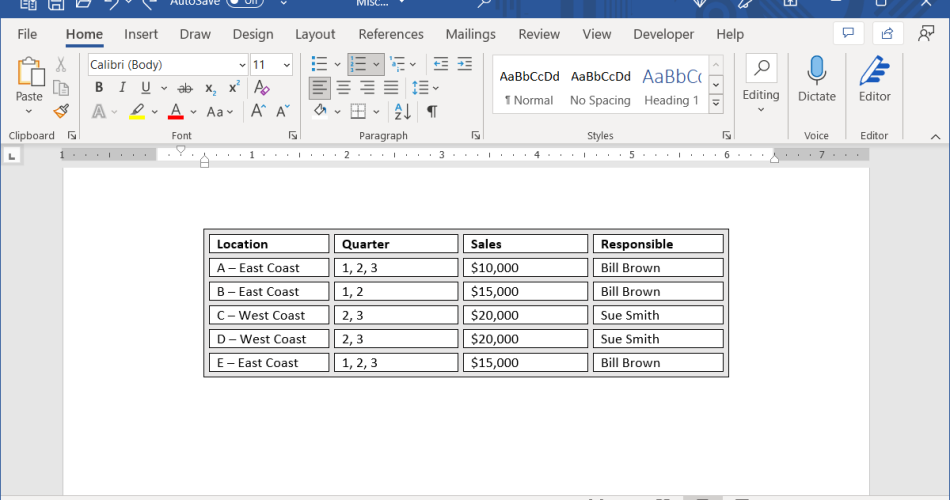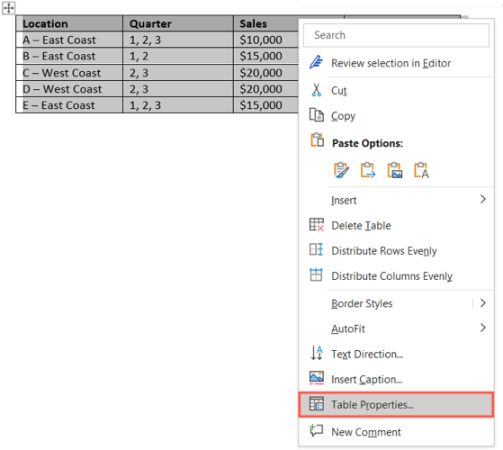Tablonuzun hücrelerinin etrafında daha fazla boşluk bırakmak istiyorsanız, Microsoft Word sizi barındırabilir. Ayar biraz gizli olduğundan, ayarı nerede bulacağınızı ve tablonuz için hücre aralığını nasıl ayarlayacağınızı göstereceğiz.
Tablolar verileri yapılandırmak için harika araçlar olsa da, aynı zamanda gözler için paketlenmiş ve zor hale gelebilirler. Hücrelerin etrafına boşluk ekleyerek, verilerinizin okunmasını kolaylaştırabilir veya tablonuza benzersiz bir görünüm kazandırabilirsiniz.
Word’de Tablo Hücresi Aralığını Ayarlama
Hücre aralığı ayarıyla ilgili güzel olan şey, eklediğiniz bir tablo veya çizdiğiniz özel bir tablo için kullanabilmenizdir.
Tabloyu seçin ve bir hücreyi veya tablo tutamacını sağ tıklatın. Kısayol menüsünden “Tablo Özellikleri” ni seçin.
Açılan Tablo Özellikleri penceresinde, Tablo sekmesine gidin. Ardından, sağ alttaki “Seçenekler” i seçin.
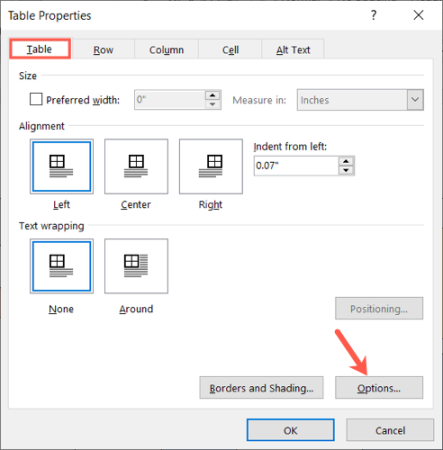
Özellikler Seçenekleri Word Tablosu Hücre Aralığı
Tablo Seçenekleri penceresinin ortasında, Varsayılan Hücre Aralığı’nı görürsünüz. Göreceğiniz gibi, varsayılan değer sıfırdır. Hücreler Arasında Boşluğa İzin Ver kutusunu işaretleyin ve sağdaki kutuya bir sayı girin. Alternatif olarak, küçük artışlarla yukarı veya aşağı hareket etmek için okları kullanın.
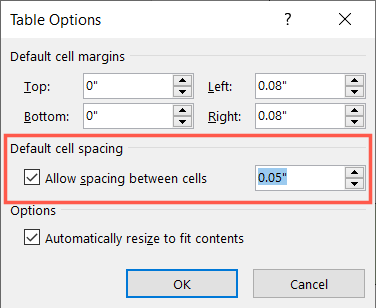
Word Tablosu Hücre Aralığını Aralıklı Seçenekler
Aralık değişikliğini kaydetmek için “Tamam” ı ve Tablo Özellikleri penceresini tekrar “Tamam” ı tıklayın. Ardından, tablonuzun yeni hücre aralığı ölçümüne güncellendiğini görürsünüz.
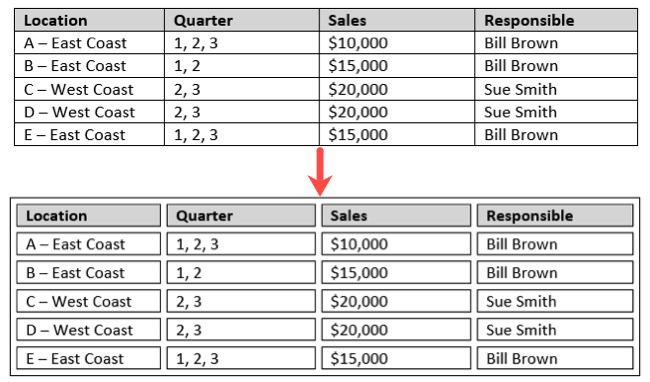
Word Tablosundan Önce Hücre Aralığı
Doğru görünümü elde etmek istiyorsanız, aralığı daha da ayarlamak için bu adımları kullanmaya devam edebilirsiniz.
Hücre aralığını gelişmiş bir görünüm için ayarlıyorsanız, tabloyu seçip Tablo Tasarımı sekmesinin Gölgelendirme bölümüne gidebilirsiniz.
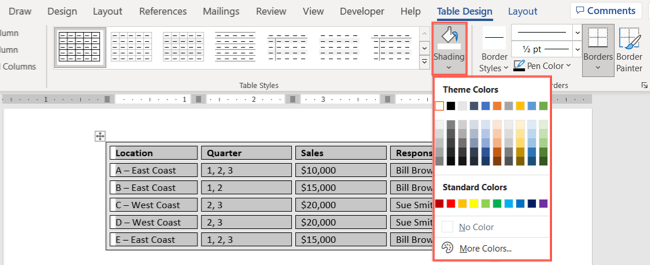
Tablo Tasarımı Gölgelendirme Word Tablo Hücre Aralığı
Bu, hücre aralığına gölgelendirme uygulamanıza ve hücreler için onları öne çıkaracak bir renk seçmenize olanak tanır.
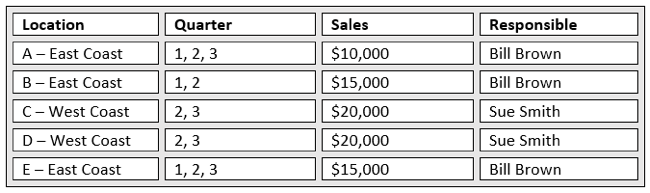
Gölgeli Aralık Sözcük Tablosu Hücre Aralığı
Microsoft Word’de bir tabloyu ne için kullanıyor olursanız olun, tabloya tam olarak istediğiniz görünümü veya verilerinizin okunmasını kolaylaştırmanın en iyi yolunu verme seçenekleriniz vardır.